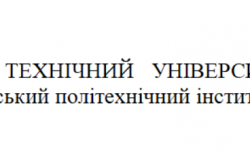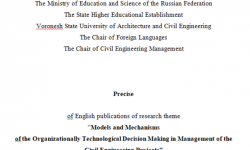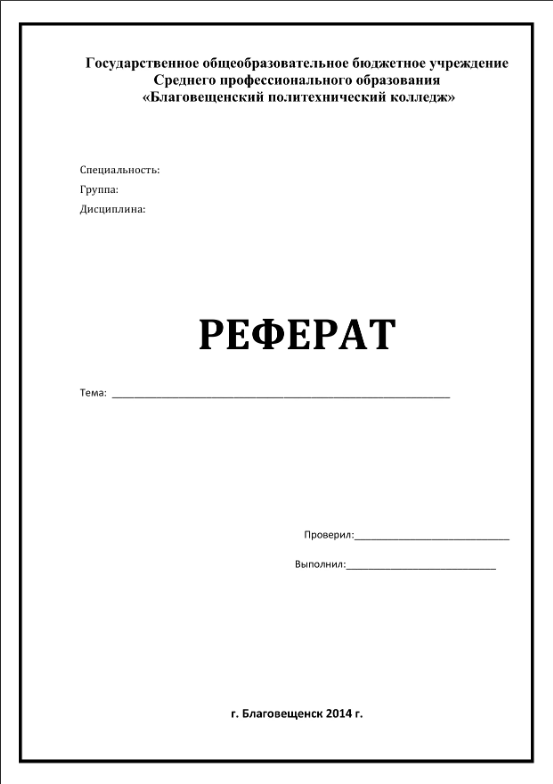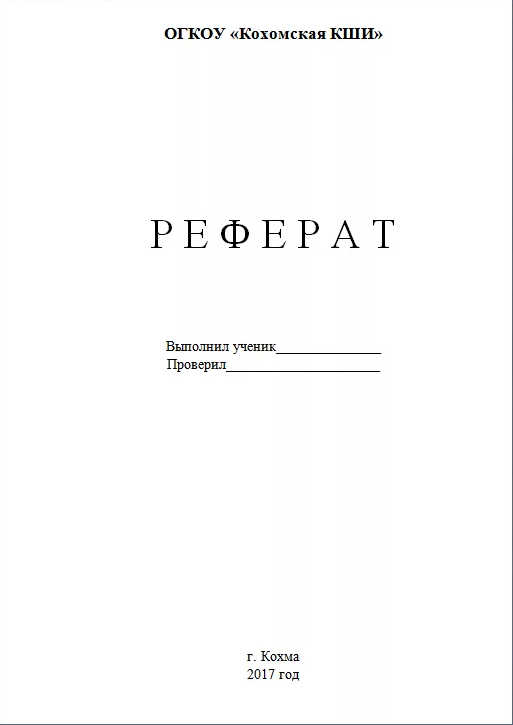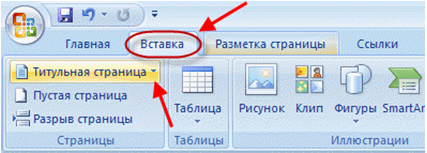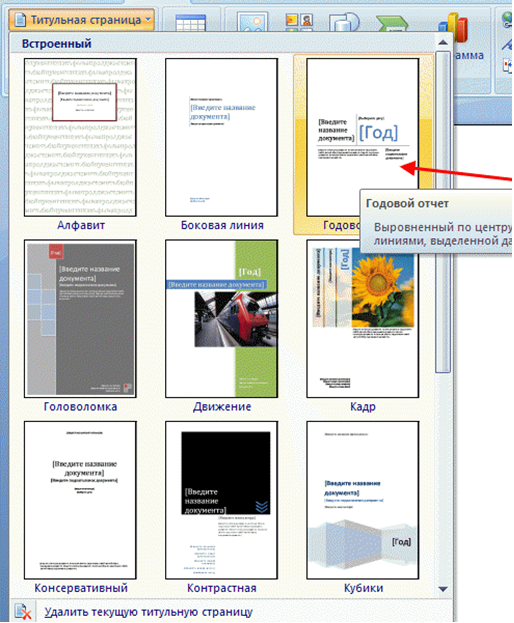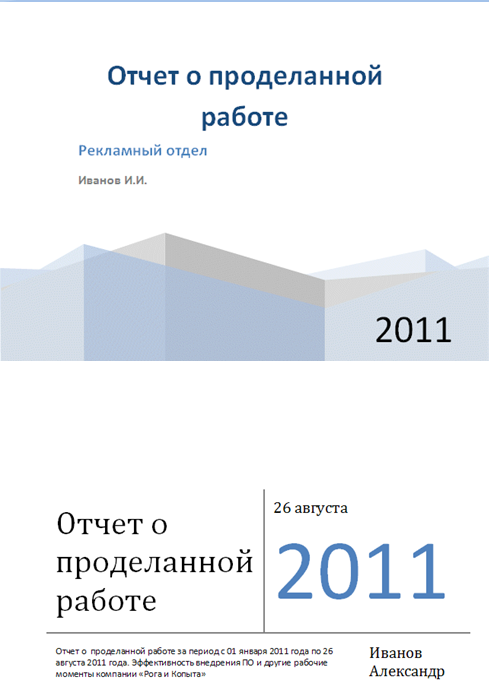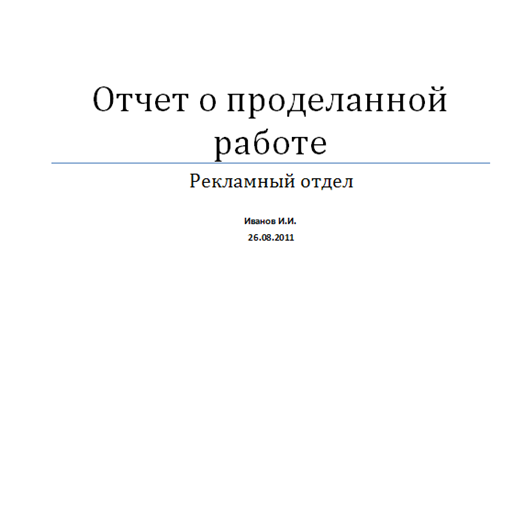- Титульный лист реферата
- Онлайн генератор титульного листа реферата по ГОСТ
- Как оформить титульный лист реферата
- Правила оформления
- Шаблон титульного листа реферата по ГОСТу
- Требования к титульному листу реферата
- Примеры, образцы
- Как сделать титульный лист
- Как в ворде вставить титульный лист
- В word 2007
- В word 2013
- В word 2019
- Красивое оформление титульного листа в MS Word
- Как в WordPad сделать титульный лист
- Как отредактировать титульный лист
- Видео «Как делать титульный лист»
- Красивый титульный лист
- Онлайн генератор титульного листа по ГОСТ
- Какие бывают красивые титульные листы?
- Требование к оформлению
- Содержание
Титульный лист реферата
Многие студенты и школьники откровенно пренебрегают титульным листом при написании рефератов. А между тем, именно первая страница работы создает основное впечатление у преподавателя о всем содержании вашего труда. Иными словами, титульник — это лицо вашей работы, поэтому не стоит забывать о важности грамотного оформления по ГОСТу титульного листа реферата.
Перед началом работы советуем вам потратить немного времени на то, чтобы прочитать все необходимые правила и для наглядности ознакомиться с образцами оформления титульного листа реферата по ГОСТу. И только после этого приступать к написанию реферата. Поверьте, в будущем это сэкономит вам силы и нервы!
Что же такое титульный лист и как его правильно оформить? Титульник содержит всю основную информацию, которую необходимо знать о вашей работе — тему, вид работы, названия кафедры и института, а также данные о вас и о проверяющем. Правильная подача этой информации поможет вам мгновенно расположить к себе читающего ваш реферат, составить о вас хорошее впечатление.
Онлайн генератор титульного листа реферата по ГОСТ
Как оформить титульный лист реферата
Довольно часто в университете существуют собственные требования к оформлению титульного листа работы, поэтому перед началом его написания ознакомьтесь с информацией в методических рекомендациях вашего ВУЗа, либо уточните этот вопрос у преподавателя.
Необходимо оформлять титульник реферата по ГОСТу, поэтому заранее узнайте по ГОСТу какого года требуют оформление в вашем учебном заведении. В нашей статье вы найдете информацию о том, как оформить титульник реферата по ГОСТу 2016 года.
Уточните полное название кафедры, на которой вы будете защищать свой реферат, имя, фамилию и отчество вашего преподавателя, а также его должность на кафедре и ученую степень. Не пренебрегайте тем, чтобы лишний раз проверить эти мелочи, ведь ошибка в них может мгновенно испортить впечатление о вашей работе!
Откройте Microsoft Word, вооружитесь ГОСТом или нашей статьей и приступайте к работе!
Правила оформления
- Текст должен быть набран в печатном виде (лучше всего — в Microsoft Word)
- Формат бумаги — А4, печать с одной стороны листа
- В разделе «Разметка страницы» и подразделе «Поля» выберете настраиваемые поля и отформатируйте их по следующим параметрам: левое поля — 3 см, правое поле — 1,5 см, верхнее и нижнее поля — по 2 см.
- Хотя на данный момент в ГОСТе разрешается использовать шрифты Arial, Verdana, и Calibri, во многих учебных заведения настаивают на классике. Поэтому выберете шрифт Times New Roman размера 14 пт., черного цвета с межстрочным интервалом 1,5 см.
- Нумеровать титульный лист не нужно, но его нужно считать за первую страницу. Чтобы убрать нумерацию с титульной страницы необходимо два раза щелкнуть правой кнопкой мыши в области, где находятся номера страниц. Затем в появившемся разделе «Работа с колонтитулами» поставьте галочку возле пункта «особый колонтитул первой страницы» и закройте окно работы с колонтитулами.
Шаблон титульного листа реферата по ГОСТу
Именно так должен выглядеть образец титульного листа реферата по ГОСТу 2016. Скачать данный шаблон можно прямо с нашего сайта.
Требования к титульному листу реферата
Для того, чтобы удобнее объяснить, как оформить по ГОСТу титульный лист реферата разделим титульный лист на три части — верхнюю, среднюю и нижнюю.
- верхняя часть — полное название института и кафедры
- средняя часть — название работы (включает тему работы, вид (реферат, курсовая и т.д), дисциплину) — располагается в центре листа
- средняя часть — информация об авторе работы и проверяющем — располагается по правой стороне в центре страницы
- нижняя часть — место и время написания работ (город и год)
Верхняя часть:
- Установить выравнивание по центру и заглавными буквами написать: МИНИСТЕРСТВО ОБРАЗОВАНИЯ РОССИЙСКОЙ ФЕДЕРАЦИИ или (для студентов медицинских ВУЗов) МИНИСТЕРСТВО ЗДРАВООХРАНЕНИЯ РОССИЙСКОЙ ФЕДЕРАЦИИ
- Ниже прописными буквами написать название, указывать форму собственности учебного заведения
- На следующей строке прописными буквами в кавычках указывается название учебного заведения
- На следующей строке указывается название факультета
Средняя часть:
- Отступите несколько строк;
- По середине расположите надпись РЕФЕРАТ заглавными буквами;
- Ниже прописными буквами укажите название дисциплины;
- Ниже напишите тему реферата ( можно использовать шрифт 16);
- Установите выравнивание по правой стороне и строчными буквами напишите:
- «Выполнил «ваши ФИО»;
- Если вы студент, то на следующей строке напишите: «студент» и укажите номер курса и группы;
- Если вы школьник, то напишите: «ученик» и укажите номер и букву класса;
- Ниже строчными буквами напишите слово «проверил: «ФИО преподавателя»
- На следующей строчке напишите сокращенно ученую степень преподавателя и полностью его должность на кафедре (если он преподает в институте). Например: д.м.н.(доктор медицинских наук), профессор к.м.н. (кандидат медицинских наук), доцент
- Ниже укажите фамилию, имя, отчество преподавателя
Нижняя часть:
- Установите выравнивание по центру
- Укажите название города, в котором выполнялась работа и год ее написания
Примеры, образцы
Как гласит русская пословица, лучше один раз увидеть, чем сто раз услышать! В этом разделе статьи представлены еще несколько образцов оформления по ГОСТу титульного листа реферата. Ознакомившись с основными правилами оформления первой страницы и требованиями к ней, закрепите свои знания при помощи наших примеров. Напоминаем, что скачать скачать образец оформления титульного листа реферата по ГОСТу можно прямо с нашего сайта.
Источник
Как сделать титульный лист

Многие пользователи задаются вполне логичным вопросом — как сделать титульный лист правильно? Действительно, обложка вашего документа может сказать о нем гораздо больше, нежели текст, содержащийся в нем. Красивая обложка и грамотно составленное начало — отличная презентация любой работы, которая дает толчок к действию. Чем лучше будет оформлен титульник, тем качественней будет смотреться ваш доклад, портфолио и прочее. Естественно, он не должен быть составлен вручную — вся работа должна вестись с помощью многофункционального приложения Microsoft Word. В нее уже “вшито” достаточно много готовых шаблонов титульного листа Благодаря данной статье, вам удастся понять, как сделать титульный лист и сделать его уникальным.
Как в ворде вставить титульный лист
Программа Microsoft Word очень проста в использовании. чтобы добавить титульный лист, нужно найти подраздел, отвечающий за вставку различных элементов. Он находится вверху. Нажмите на раздел “Вставка” и выберете подраздел “Страницы”, в котором содержится кнопка “Титульные Листы”. Таким образом, вы можете отобразить на своем экране достаточно большое количество шаблонов титульных листов, которое можно использовать в своих целях. После того, как вы определитесь со своим решением, нужно будет подтвердить его, нажав на макет левой кнопкой мыши. Детально рассмотрим, как сделать титульный лист в разных версиях ворда.
В word 2007
По сути, все программы ворд для создания титульного листа идентичны, а разница между ними заключается лишь в обширности выбора шаблонов. Для того, чтобы сделать титульный лист в ворд 2007, нам понадобится:
- Создать новый документ;
- Во вкладке “Вставка” нажать на “Титульную страницу”;
- Выбрать подходящий шаблон из списка. Нажать на левую кнопку мыши, чтобы подтвердить свое действие;
- Далее, нужно ввести все необходимые данные (заголовок, аннотацию, дату и тд.). Можем получить такие варианты титульных листов:
В word 2013
В плане создания титульных листов, данная версия программы ничем не отличается от своего предшественника. Также нужно во вкладке “Вставка” найти кнопку “Титульная страница”. Но шаблоны титульных листов в ворд 2013 уже будут более инновационными и презентабельными. Конечно, представлены макеты из предыдущих версий, но есть очень много новых.
Примечания:
- Если у вас уже был свой титульный лист, то он будет заменен на новый;
- Если титульная страница была сделана в более ранней версии программы, то ее заменить не удастся. Нужно будет сначала удалить старую.
В word 2019
Создать титульный лист в ворде 2019 можно также по аналогичной методике — в этом плане, разработчики стабильно придерживаются выбранной методологии:
- Нажмите на раздел “Вставка”;
- Справа отобразится окно “Титульная страница”. Нажмите на него и выберете нужный вид.
Самих титульный страниц в новой версии ворд очень много. К примеру, можно выбрать какой-нибудь шаблон из числа первых.
Чтобы подтвердить выбор шаблона, необходимо будет нажать на левую кнопку мыши. Завершающим этапом, будет заполнение данных.
Красивое оформление титульного листа в MS Word
Для того, чтобы оформить красиво титульный лист, нужно определиться с направлением своей деятельности. Ведь именно титульный лист создаст первое впечатление об информации, которая содержится в документе. Рассмотрим самые популярные шаблоны, который помогут красиво оформить титульный лист:
-
- Шаблон титульного листа в медианной тематике. Этот шаблон отлично подчеркнет вашу работу и поможет презентабельно начать свой отчет. На титульном листе есть место для любой фотографии, можно также добавить логотип компании. Вторая страница будет содержать всю информацию о вашей работе: заголовки, разделы, цитаты.
- Формальный шаблон для титульного листа.Если вы предпочитаете держать подальше от титульного листа с фотографией, то вам подойдет базовый стиль Hloom. Он прост и доступен!
- Шаблон титульного листа для отчетов. Этот стиль также является представителем семейства Hloom, который действительно хорошо подойдет для любого отчета. Он имеет много дополнительных областей для текста. Внизу можно ввести имя автора отчета.
- Шаблон титульного листа в стиле APA. Если вам нужен шаблон АРА для соответствия требованиям к документу, то у Hloom есть для этого несколько шаблонов. Этот шаблон предназначен для статьи, которая написана одним автором. Он содержит место для названия работы, учреждения и самой дисциплины. Вторая разновидность шаблона предназначена для двух авторов.
- Шаблон титульного листа в виде книги. Чтобы полностью раскрыть тематику своей работы и сделать все возможное — то старомодный, но креативный шаблон Hloom позволит осуществить все желания и требования. Здесь все консервативно и просто — можно добавить свой заголовок и краткое описание. Ничего лишнего!
- Универсальный шаблон титульной страницы. Нужно выбрать шаблон, который подойдет для любой тематики? Тогда шаблон Template.net отлично впишется в тематику вашей работы. Здесь нет сторонних изображений и вообще нет ничего лишнего. Есть заголовок, подзаголовок и всплеск цвета, который их разделяет. Также, можно добавить информацию о своей компании.
Как в WordPad сделать титульный лист
В программе wordpad нет шаблонов для создания титульного листа, но есть все доступные инструменты, чтобы сделать его самостоятельно.
С помощью вкладки “Объект” можно вставить необходимые изображения или рамки для титульного листа.
Как отредактировать титульный лист
Редактировать титульный лист также просто, как и создавать его. После того, как вы подтвердите выбранный вами шаблон, он отобразиться на главной странице. Теперь вы можете редактировать текст, менять окна для текста местами, а также передвигать изображения в любое место. К слову, титульный лист можно вставлять не только в начало. Он может быть расположен в любом месте, где вы укажите.
Видео «Как делать титульный лист»
Если вам не помогла наша детальная инструкция, то следует посмотреть видео о том, как сделать титульный лист
Источник
Красивый титульный лист

Есть ряд документов, к которым не предъявляют строгих требований оформления. Именно тогда их авторы могут пофантазировать, проявить свою креативность и сделать красивый титульный лист. А есть работы, оформление которых просто «требует» этого.
Онлайн генератор титульного листа по ГОСТ
Какие бывают красивые титульные листы?
Красивые титульные листы бывают двух видов: выполненные с помощью инструмента в программе Word и те, которые можно сделать с помощью вспомогательных элементов, например, картинок.
К первым относят те титульные листы, которые настраиваются через программу Word. Для того, чтобы сделать такой титульный лист, необходимо:
- Открыть программу;
- Перейти в раздел «Вставка» в верхнем меню;
- В правом углу будет параграф «Страницы», верхняя строка редактирует титульную страницу;
- Вы можете выбрать предложенный перечень титульных листов, а можете скачать дополнительные, через интернет.
Такие титульные листы, хоть и наполнены цветными вставками, все равно имеют более строгий стиль. Обычно их применяют к бизнес-планам, читательским дневникам, рабочие программы, проекты и прочее.
Второй вид титульных листов можно найти в огромном разнообразии в интернете. В них включают различные иллюстрированные элементы. Применяют такие титульные листы для портфолио, гербариев и прочих документов.
Требование к оформлению
К подобным документам и титульным листам не предъявляют особых требований оформления. Они могут быть выдержаны в классическом строгом стиле, а могут быть наполнены различными красивыми элементами.
Нельзя назвать приведенные ниже пункты требованиями, но их соблюдение поможет вам заполнить титульный лист необходимыми данными. Таким образом:
- Выберите размер шрифта и его цвет, которым вы подпишите название документа;
- Если вы будете заполнять титульный лист не от руки, то выберите шрифт и размер для записи личных данных;
- В интернете можно найти различные картинки. Вставьте данную картинку ниже ваших данных, в пустой части листа и другого декора не потребуется.
Содержание
На титульном листе должна быть отражена следующая информация:
- Название документа;
- Имя составителя;
- Данные составителя;
- Наименование образовательного учреждения или организации (желательно написать полностью).
Источник